Если вы веб-разработчик или владелец сайта, то наверняка сталкивались с ситуацией, когда необходимо было добавить кнопку инсталляции приложения или программы на ваш веб-ресурс. В этой статье мы расскажем о пошаговой инструкции по установке такой кнопки.
Во-первых, для установки кнопки инсталляции на сайт вам понадобится HTML-код кнопки. Этот код можно получить, используя специальный инструмент или сервис. HTML-код - это набор специальных тегов и атрибутов, который определяет внешний вид и функциональность кнопки.
Во-вторых, после получения HTML-кода кнопки вы должны его разместить на вашем веб-сайте. Для этого откройте код вашей веб-страницы в редакторе и вставьте полученный HTML-код на нужное вам место. Обычно кнопку размещают на главной странице сайта или на странице, посвященной соответствующему приложению или программе.
В-третьих, не забудьте настроить действие кнопки. Это означает, что при нажатии на кнопку должна выполняться определенная функция, например, скачивание или запуск приложения. Для этого вам понадобится добавить JavaScript-код к вашей веб-странице. JavaScript-код - это язык программирования, который позволяет добавлять интерактивные элементы на веб-страницы.
Установка кнопки инсталляции на сайт

Шаг 1:
Выберите позицию на вашем сайте, где вы хотите разместить кнопку инсталляции. Наиболее популярными местами являются верхняя или нижняя части страницы.
Шаг 2:
Создайте HTML-элемент, который будет представлять кнопку инсталляции на вашем сайте. Для этого вы можете использовать тег "a" с классом или идентификатором, чтобы добавить стили или функции.
<a href="ссылка_на_приложение" class="install-button">Установить приложение</a>Шаг 3:
Стилизуйте кнопку инсталляции с помощью CSS, настройте ее внешний вид в соответствии с дизайном вашего сайта.
.install-button {
background-color: #007bff;
color: white;
padding: 10px 20px;
border-radius: 5px;
text-decoration: none;
}Шаг 4:
Добавьте скрипты или дополнительные функции к кнопке, если это необходимо. Например, вы можете использовать JavaScript для отслеживания нажатия кнопки и запуска соответствующих действий.
<script>
document.querySelector('.install-button').addEventListener('click', function() {
// Код для выполнения дополнительных действий
});
</script>Шаг 5:
Разместите код кнопки инсталляции в нужном месте вашего сайта, используя редактор кода или панель управления CMS (системы управления содержимым).
Обратите внимание: замените "ссылка_на_приложение" на актуальную ссылку на ваше приложение или файл для загрузки.
Выберите подходящий вид кнопки

При выборе вида кнопки для инсталляции на ваш сайт, важно учесть его визуальное оформление и соответствие общему дизайну. Ниже приведены несколько популярных вариантов кнопок, из которых вы можете выбрать наиболее подходящий:
1. Прямоугольная кнопка: Обычно имеет четкие границы и является одним из самых распространенных видов кнопок. Она хорошо подходит для сайтов с современным и минималистичным дизайном.
2. Круглая кнопка: Более неформальный и плавный вид кнопки, который добавляет некоторое визуальное разнообразие. Этот тип кнопки может быть полезен для сайтов с дружелюбным и игривым стилем.
3. Большая кнопка: Если вы хотите привлечь внимание пользователей и сделать инсталляцию более привлекательной, рассмотрите возможность использования большой кнопки. Она может быть полезна для сайтов, где инсталляция является ключевой целью.
Важно помнить, что выбор вида кнопки должен быть основан на целях вашего сайта, его общем стиле и визуальном оформлении. Имейте в виду, что приведенные выше варианты являются только рекомендациями, и вы всегда можете создать свой уникальный вид кнопки, который соответствует вашим потребностям и пожеланиям.
Вставьте код на ваш сайт
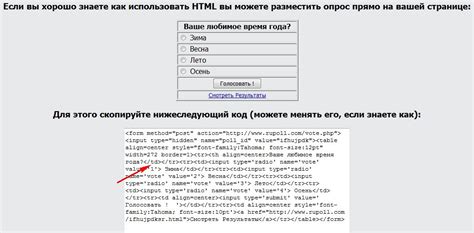
Чтобы установить кнопку инсталляции на ваш сайт, вам потребуется вставить следующий код на страницу, где вы хотите отображать кнопку:
1. Откройте код вашей страницы в HTML-редакторе или текстовом редакторе.
2. В месте, где вы хотите разместить кнопку, вставьте следующий HTML-код:
<a href="ссылка_на_инсталляцию">
<img src="ссылка_на_изображение_кнопки" alt="Кнопка инсталляции">
</a>3. Замените "ссылка_на_инсталляцию" ссылкой на страницу или файл, который вы хотите открыть при нажатии на кнопку.
4. Замените "ссылка_на_изображение_кнопки" ссылкой на изображение кнопки, которое вы хотите использовать. Вы можете загрузить изображение на свой сервер или использовать ссылку на внешний ресурс.
5. Сохраните изменения и загрузите обновленный файл на ваш сервер.
6. Теперь кнопка инсталляции должна быть видна на вашей странице и готова к использованию.